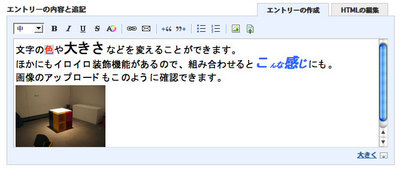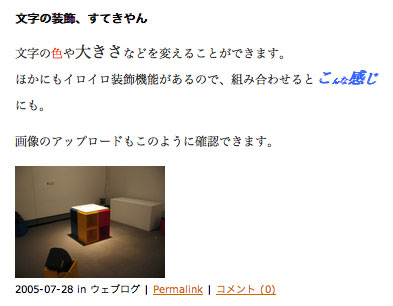2005年08月19日(金)
文字の装飾(そうしょく)と画像のアップロード
Type Padでは、ワンタッチで文字の大きさを変えたり、太くしたりナナメにすることができます。また、デジカメでとった写真も簡単にはりつけられます。さっそく、チャレンジしてみましょう!
1. まず文字を大きくしてみます。
大きさを変えたい文字の部分をマウスでドラッグして選んでみましょう。
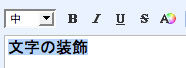
2. 字の上に色がつくように選んだら、ツールバーの一番左の文字のサイズを変えてみましょう。

3. たとえば「最大」を選ぶと、結果はこうなります。ずいぶん文字が大きくなりましたね。
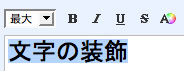
4. 次に文字の色を変えてみましょう。
先ほどと同じように色を変えたい部分をドラッグして選択した状態で、フォントカラーのボタン  を押すと、色の一覧が表示されます。ここでは、好きな色を選んでみてくださいね。
を押すと、色の一覧が表示されます。ここでは、好きな色を選んでみてくださいね。
5. 結果はこのようになります。文字の色が赤くなりましたね。
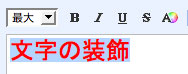
6. 次に、ブログにデジカメでとった画像をはりつけてみましょう。
まず、画像を挿入したい場所を指定し、画像挿入ボタン![]() を押しましょう。
を押しましょう。
7. ポップアップウィンドウが出てきるので、「参照」ボタンを押してアップロードしたい画像を
選びます。どれにするか決めたら、「画像を挿入」ボタンを押します。
8. そうするとこのように表示されます。
9. 保存して実際のブログを確認すると、反映されています。
いかがですか? 順番にやれば、すぐに出来るようになるかと思います。Type Padでは、文字や画像がワンタッチで編集できるので、ぜひいろいろ試してみてくださいね。
[参考]
▼
ウィジウィグエディタマニュアル
http://help.typepad.jp/weblogs/wysiwyg/index.html
- 2005/08/19 | Permalink
- | コメント (10)
- | トラックバック (0)